第一个Python程序: hello, world
上一章节,我们了解了Python的特性和生态,也学会了如何在自己的计算机上安装Python的官方解释器。接下来我们正式开启Python编程的学习。
但:
所有的代码编写必须都要用英文输入法!!!
所有的代码编写必须都要用英文输入法!!!
所有的代码编写必须都要用英文输入法!!!
重要的事情说三遍;除了字符串的内容,所有的编程语言必须用英文输入法编写代码,包括包围在字符串左右两边的引号(单引号和双引号)。
IDLE
我们要使用的集成开发环境是官方提供的IDLE,在正式学习之后,要知道该怎么打开它。
点击 【开始】 菜单,找到安装的 【Python 3.x】 文件夹,点击 【IDLE】 打开它:
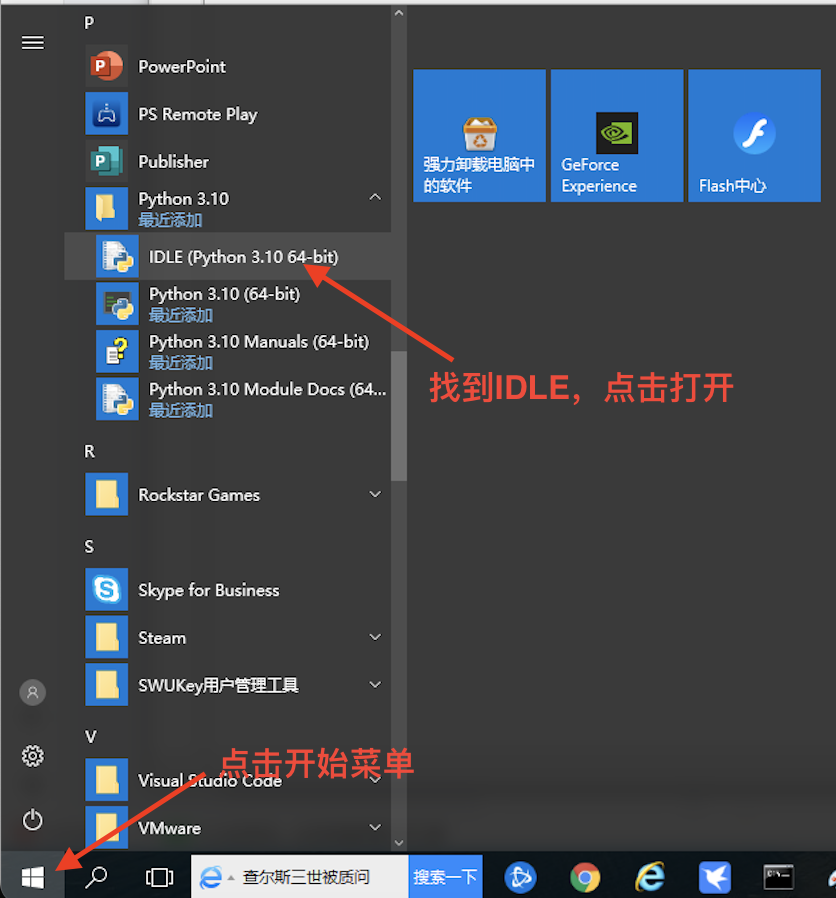
如下图,我们可以看到这个简单甚至简陋的Python自带的IDLE的界面;它会在本教程伴随我们一直到最后。
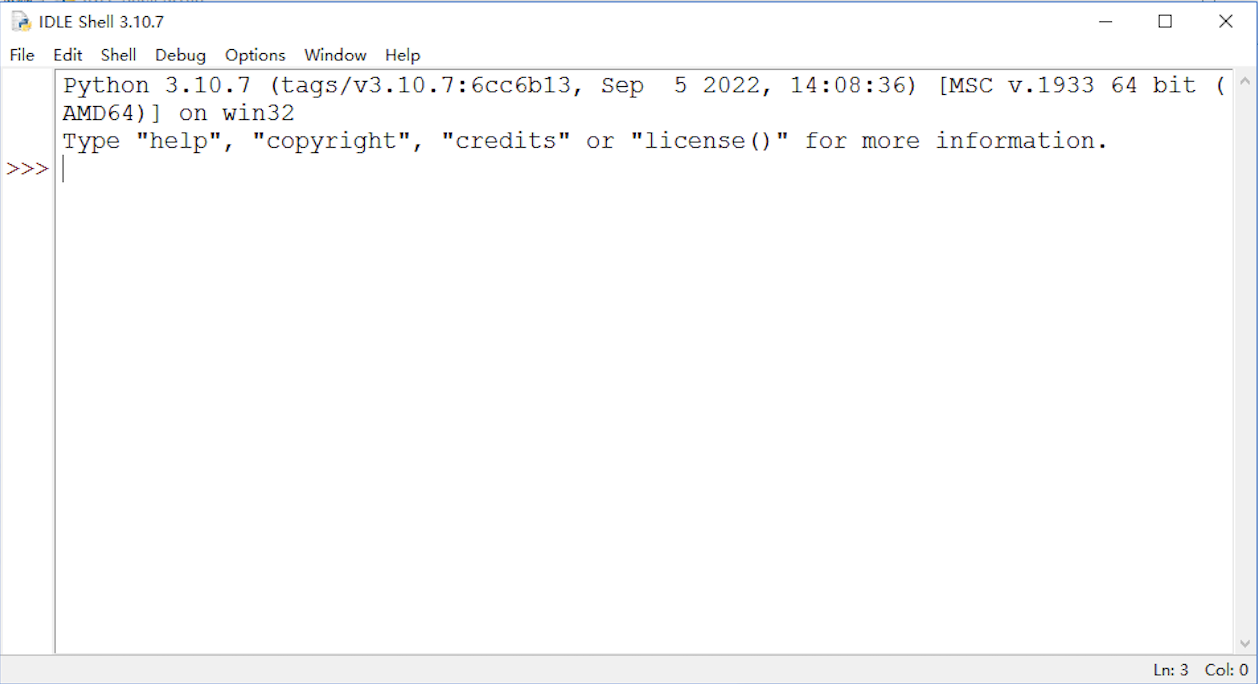
从IDLE的界面,我们可以看到Python的版本信息以及当前的运行环境信息,同时也有一些提示命令。
在上述信息的下方,我们看到>>>这样的符号,这个是Python语句输入的提示符,它的后面会有一光标在不停地闪烁,表示我们在该位置可以输入命令或者代码。
hello, world
几乎在学习所有编程语言的最初,都会让我们先学会写一个简单的程序输出hello, world这样一句话,因为这段代码是伟大的丹尼斯·里奇(C语言之父,和肯·汤普森一起开发了Unix操作系统)和布莱恩·柯尼汉(awk语言的发明者)在他们的不朽著作The C Programming Language 中写的第一段代码。Python也并不例外,但是在Python中,不需要像有些语言那样先构造一个复杂的语法结构,我们只需要下面一行代码就可以实现:
print("hello, world")
IDLE给我们提供了两种编程环境,帮助我们去学习Python语言,它们分别是交互式环境和文本编辑环境,我们下面结合这两种编程环境的介绍,来完成我们在Python中的第一个程序。
交互式环境
交互式环境的意思就是,我们输入了一行代码,敲击回车键之后,代码会马上被执行, 如果执行的代码有结果生成,那么这个结果会直接显示在窗口里。
我们打开IDLE之后所看到的界面就是一个交互式环境,我们可以在输入提示符之后,输入代码再回车(#后面的内容不需要输入):
>>>print("hello, world") #输入完成后敲回车
#下面一行为输出的结果
hello, world
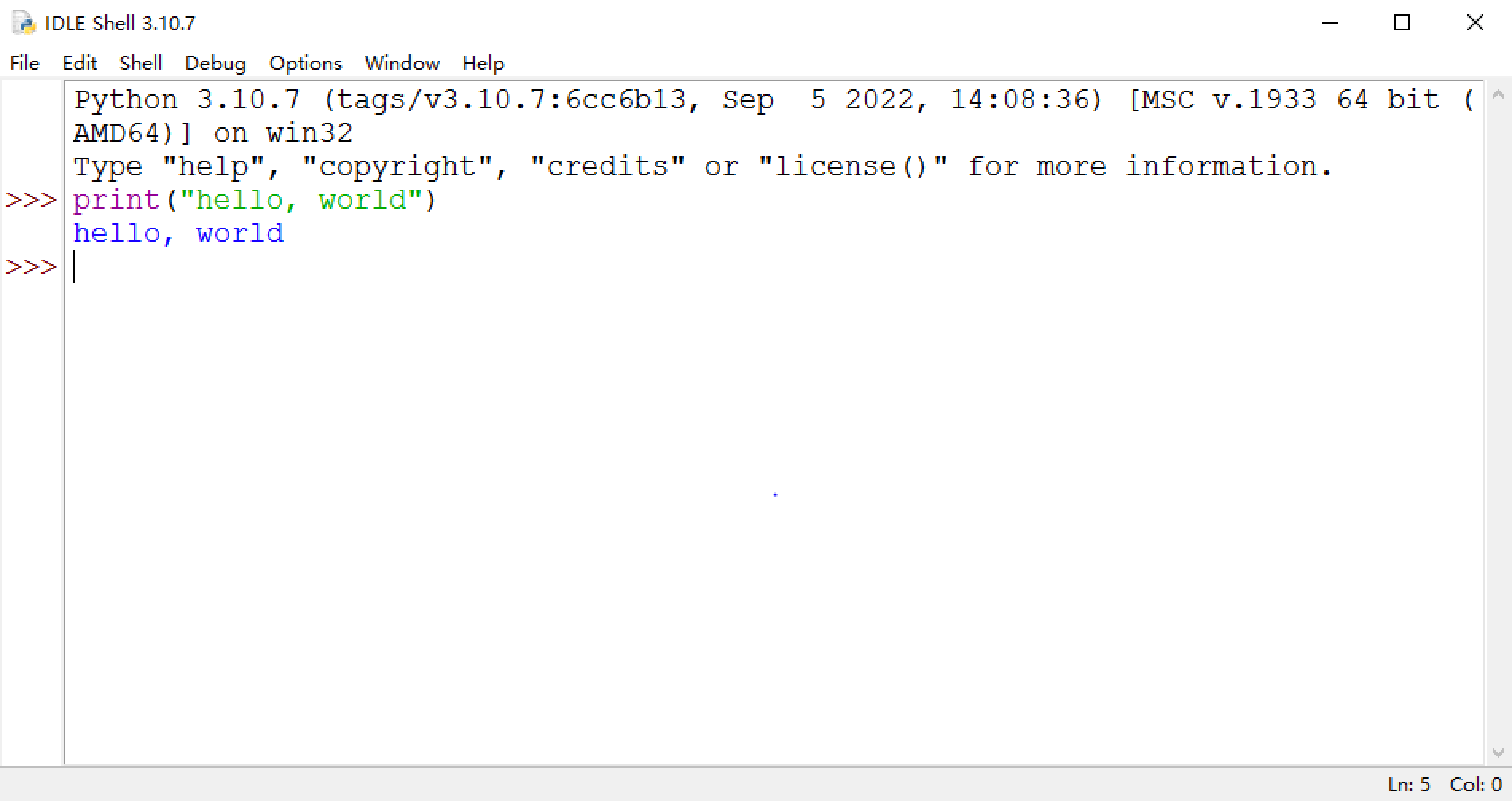
这里需要注意的是,我们只能在最后一个输入提示符>>>之后输入代码,即使在这之前有很多个>>>并没有我们输入的内容,就算是把光标移过去也是不可以的。
交互式环境的编程有很大的局限性,因为他每次只能写一行代码,或者是一个代码块,当我们要写的程序行数很多的时候就会很麻烦,一旦写的代码有错误,不能回去修改,只能重写。但是交互式编程并不是不可取的,它能够快速把代码执行的结果反馈出来,在这一点上是很便利的。
文本编辑环境
文本编程是指在文本编程器中编写代码并保存成文件之后,通过编程器编译成可执行的程序文件,或者通过解释器直接执行该程序文件的一种编程方式,文本编程也可以被叫作脚本式编程或者文件式编程,这种编程方式要求代码必须编写成一个纯文本文件,不能含有除了代码之外的任何信息。所以它对编辑文本的工具软件是有要求的,比如Windows系统中自带的记事本就可以进行代码的编写,然而写字板或者Office套件中的Word就不可以,因为这两种软件保存的文件中包含了其它除代码之外的内容。
IDLE中同样提供了这样的文本编辑环境,可以根据下列步骤进行操作:
-
在IDLE的菜单栏中,选择 【File】, 然后点击 【New File】 打开一个文件编辑窗口:
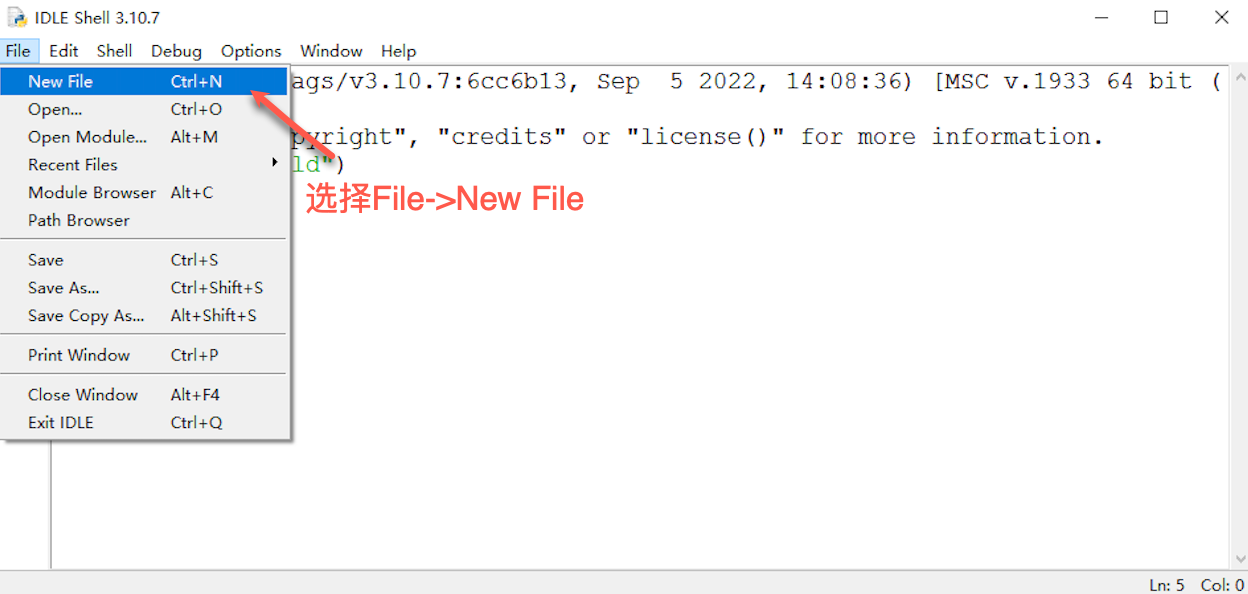
-
在打开的文件编辑窗口之后,输入代码
print("hello, world"):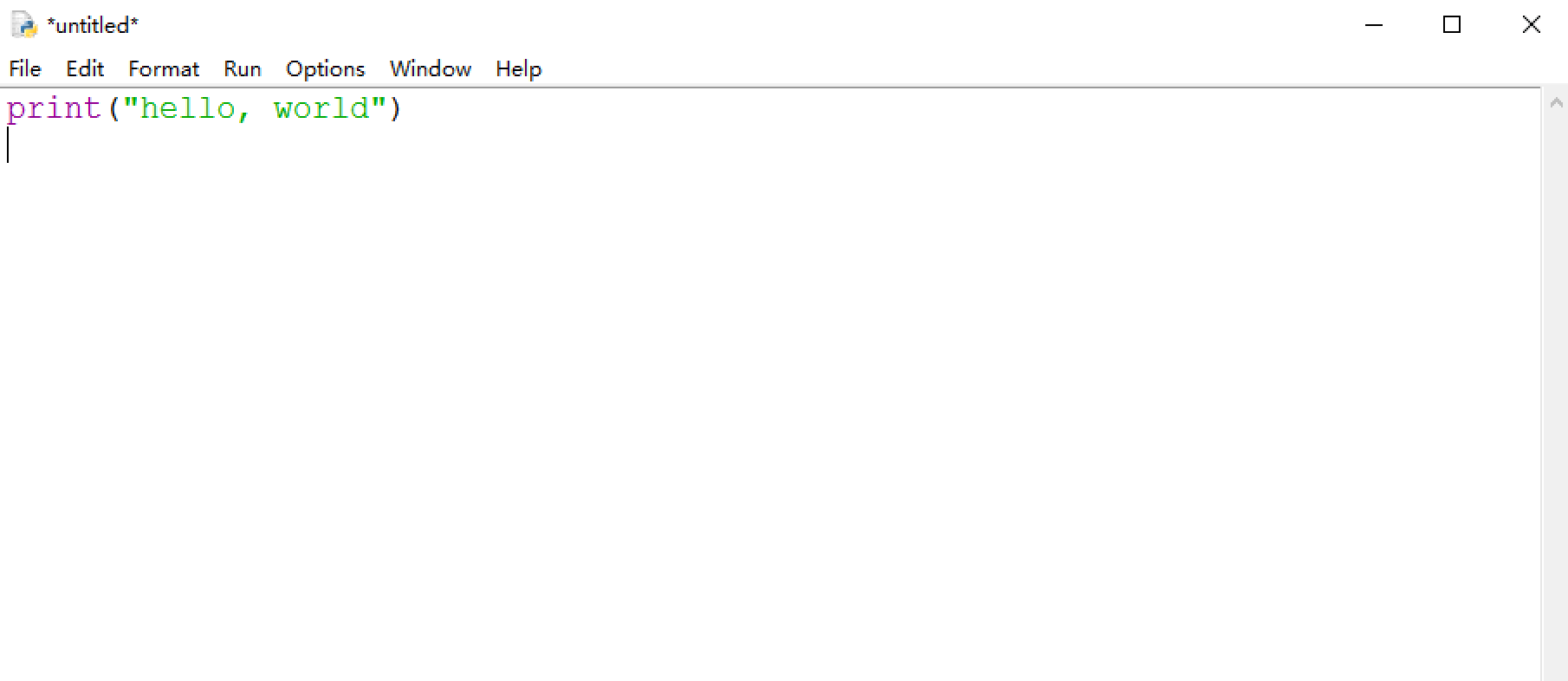
-
完成代码编写之后,保存文件,在菜单栏中 【File】, 然后点击 【Save】,然后输入保存的文件名字,一定要注意 【保存类型】 一定是 Python files(.py;.pyw,*.pyi) :
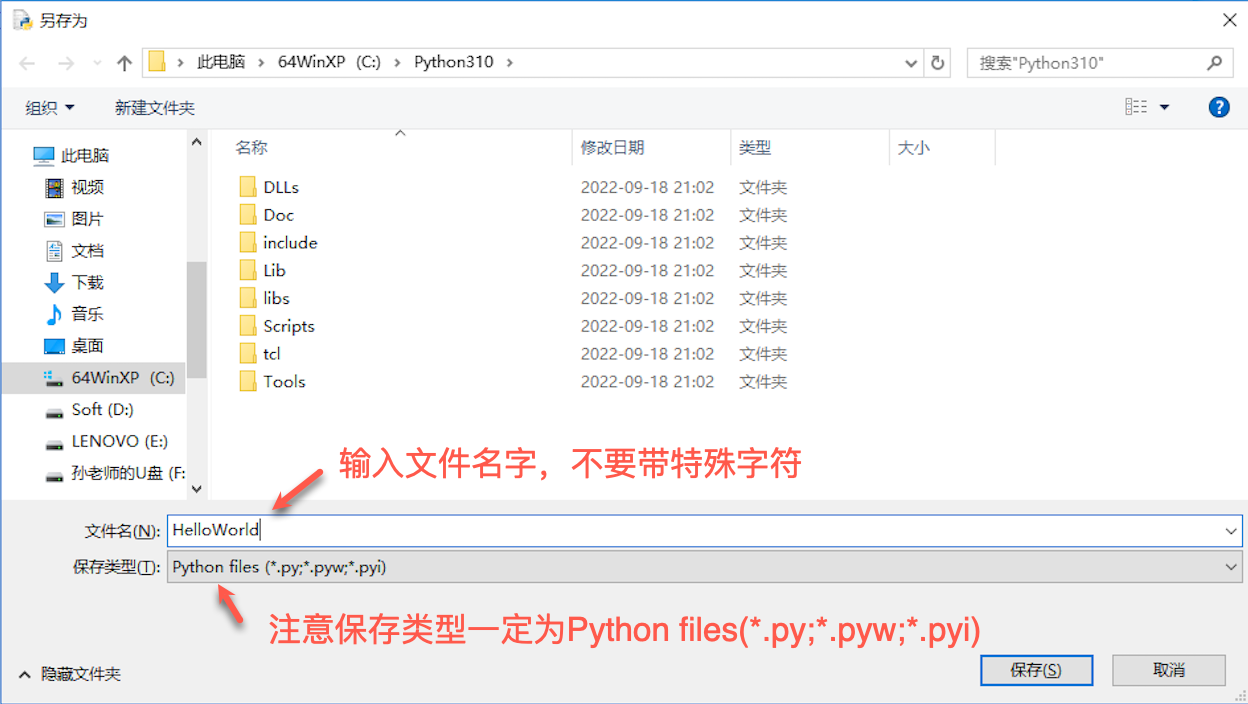
-
保存好文件之后,就可以运行程序了,在菜单栏中选择 【Run】, 然后点击 【Run Module】 就可以了,该操作的快捷键为 F5:
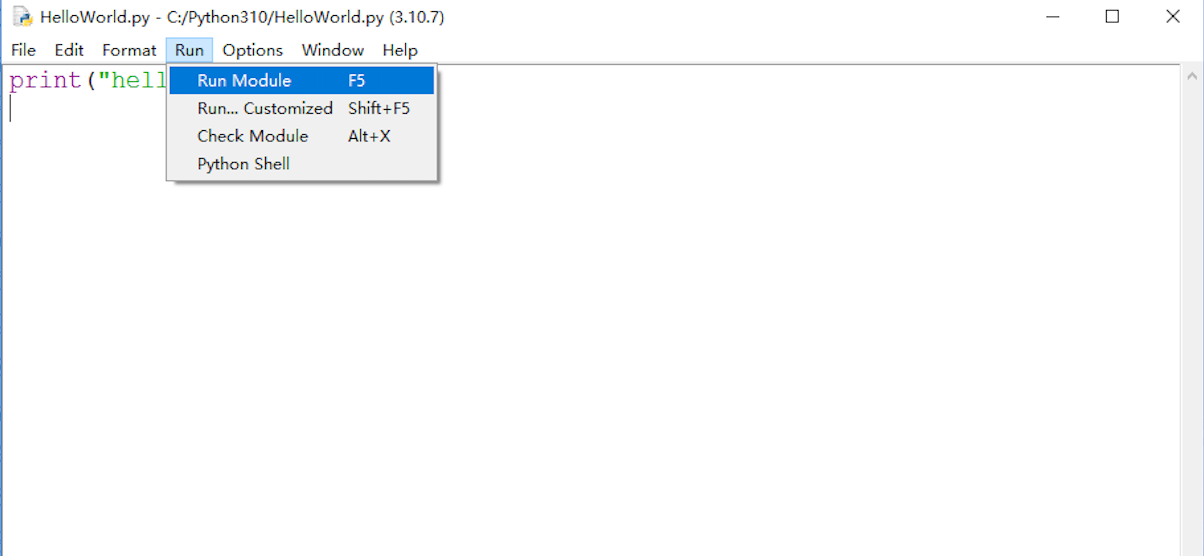
-
运行完成之后,结果会输出在IDLE中:
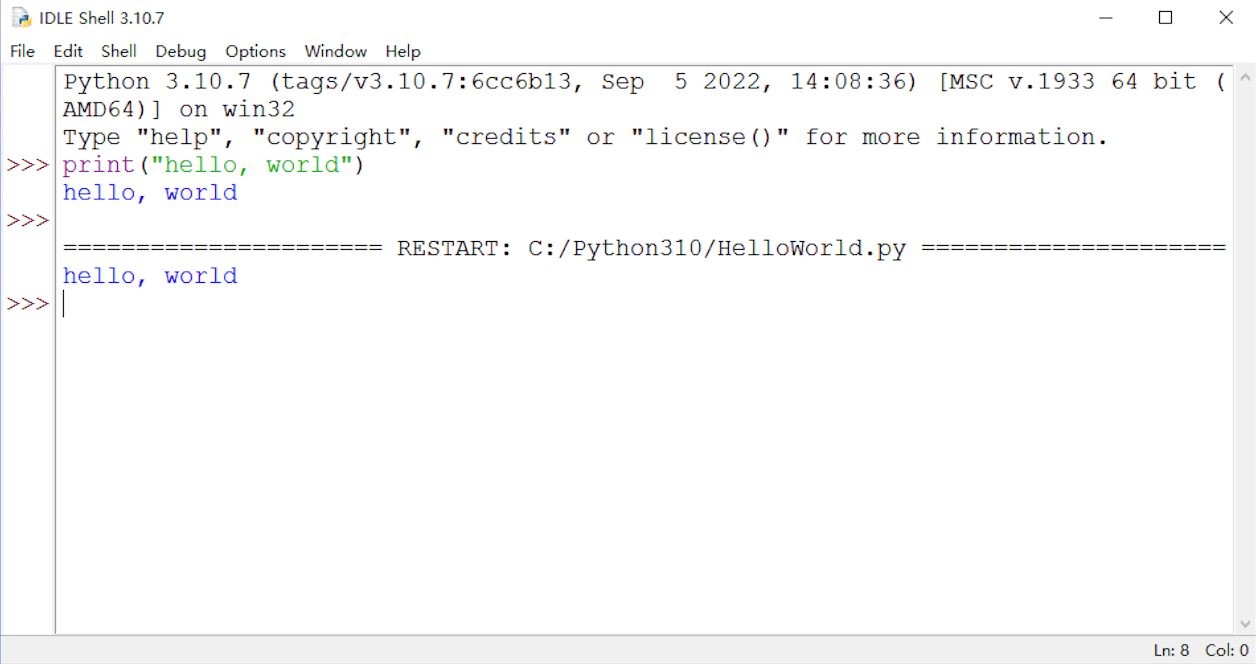
文本式编程是一种比较灵活的编程方式,一旦我们编写完代码运行之后发现了错误,就可以重新打开文件去修改:
-
在菜单栏中,选择 【File】,点击 【Open】:
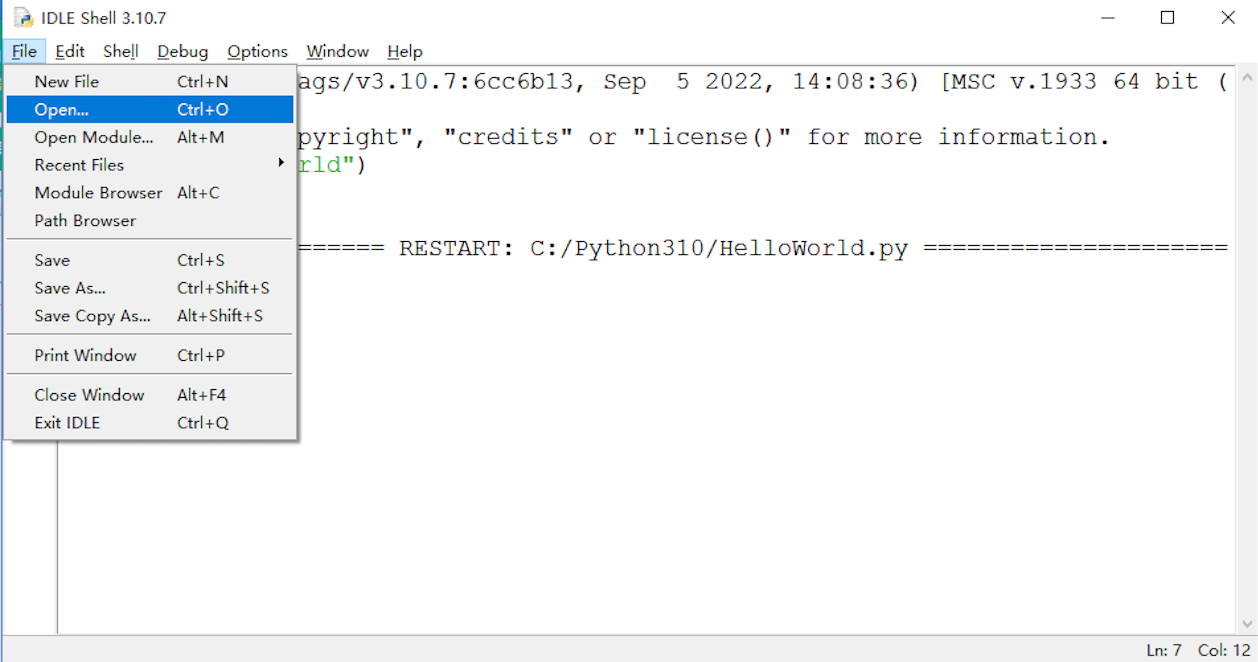
-
选择要打开的文件:
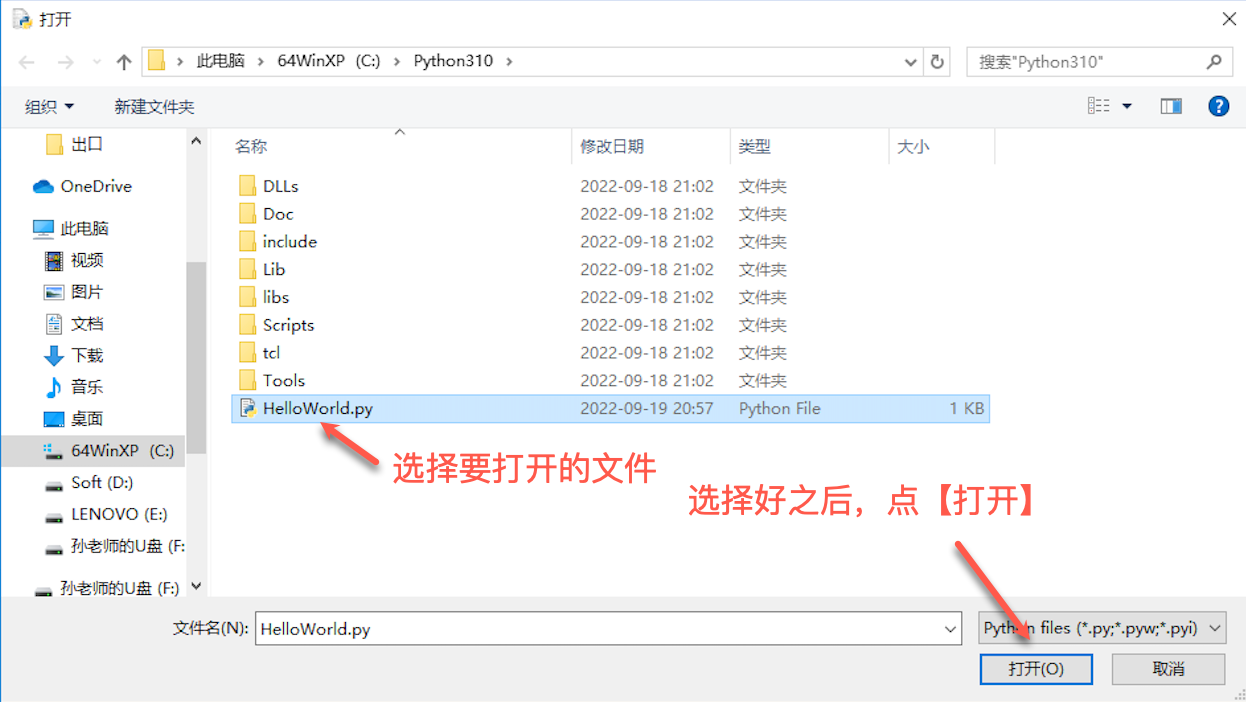
-
修改代码,之后再运行即可:
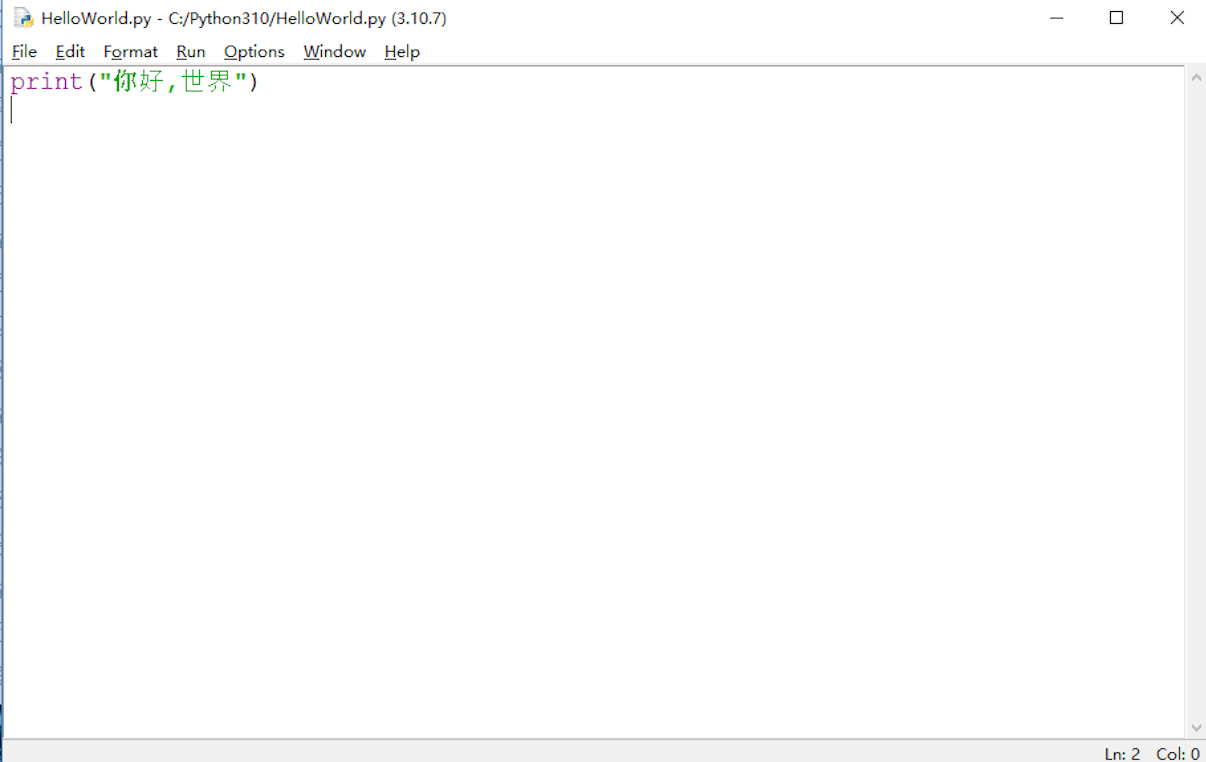
对于一个的程序员来讲,找到一个强大的集成开发环境是必不可少的先决条件。目前有几款比较流行的集成开发工具都支持Python编程,比如微软的Visual Studio Code (简称VS Code),或者JetBrains的PyCharm, 这些都是很强大且专业的工具。
有兴趣的同学可以点击下列链接了解上述提到的工具:
总结
我们已经把第一个Python程序运行起来了,同时出了解了两种不同的编程环境。同学们可以自由发挥,用print函数输出一些其它内容,注意要用引号引上。
可以尝试把下列代码通过文本式编程编写并运行,看看我们能看到什么?
注:两个"""之间的内容可以不用写, 且不要直接复制粘贴到交互式的环境中!
"""
第一个海龟画图程序:
1. 注意语句的缩进
2. 可以把range后面括号里的值改成其它数值
3. 可以把left后面括号里的值改成其它数值
4. 可以把left替换成right
"""
import turtle as t
colors = ['red', 'green', 'orange', 'blue']
for i in range(100):
t.color(colors[i%4])
t.forward(i)
t.left(90)